重點一句話
好,今天要來聊聊 App Store 上架。說真的,這整件事啊,聽起來好像很複雜,但…嗯…我自己是覺得,它更像是一個…呃…考驗你細心跟耐心的過程,而不是考驗你的寫程式技術有多高深。真的,只要你資料準備齊全,然後照著步驟一步一步來,其實沒那麼可怕。
開始之前,心態跟錢包要先準備好
在我們一頭栽進去那些什麼 Xcode、憑證之類的東西之前,有幾件事你心裡要先有個底。第一,這不是免費的。你需要加入 Apple Developer Program,目前個人或公司帳號的費用是每年 99 美元。 對,是「每年」,所以 App 只要還想掛在上面,這筆錢就是固定的開銷,差不多…台幣三千四左右,你就當作是繳給蘋果的保護費啦,哈哈。
第二,時間。整個流程,從申請帳號到真的在 App Store 上看到你的 App,快則幾天,慢的話…一兩個禮拜都有可能。特別是如果你是第一次,或是申請公司帳號,光是等一些驗證,可能就會耗掉不少時間。所以,千萬不要想說我明天 App 寫完,後天就要上架,這是不可能的。
第一站:註冊你的開發者帳號,個人還是公司?
好,這就是第一個選擇題了。你要用「個人 (Individual)」名義還是「組織 (Organization)」名義註冊?這兩者差很多喔。
簡單講,用「個人」名義申請最快,基本上有 Apple ID、有信用卡,差不多線上就能搞定。 但缺點是,未來你的 App 在 App Store 上面,那個「開發者」欄位會顯示你本人的英文譯名。 如果你只是自己做個小工具玩玩,那無所謂,但如果你是有品牌、想做生意的,顯示個人名字總覺得不太專業。
這時候就要考慮用「組織」帳號。它上架後會顯示你的公司名稱,看起來專業多了。不過呢,麻煩也就來了。申請公司帳號,蘋果會要求你提供一個叫做「鄧白氏環球編碼」的東西,也就是 D-U-N-S Number。 這個東西是用來驗證你公司是真的存在的。
…這點就跟我們在台灣的習慣很不一樣了。你得先去跟鄧白氏(D&B)申請這個編碼,雖然可以透過 Apple 的開發者後台免費申請,但一來一往的資料核對也要時間。 我自己聽過有朋友光是等這個碼就等了一個多禮拜。所以,如果你決定要用公司名義,第一件事就是先把這個 D-U-N-S 編碼給辦好,而不是等 App 都寫完了才來弄。
第二站:Xcode 專案設定,魔鬼都在細節裡
帳號搞定之後,終於可以回到我們熟悉的 Xcode 了。在把 App 送出去之前,有幾個地方一定要再三檢查,因為這些地方出錯,審核基本上就是直接被打槍。
- Bundle Identifier:這就是你 App 的身分證字號,全世界獨一無二,格式通常是反過來的網域,像是 `com.yourcompany.appname`。 千萬不要亂取,而且一旦設定了,之後要改就很麻煩。
- 版本號 (Version) & 組建編號 (Build):版本號是給使用者看的,例如 1.0、1.1。組建編號是給蘋果看的,每次你上傳一個新的安裝檔,這個數字就必須增加,例如 1、2、3。
- App 圖示與啟動畫面:不要小看這個,蘋果對於 App 的視覺品質有一定要求。 你必須準備好各種不同尺寸的 App 圖示,放到 `Assets.xcassets` 裡面。如果你的 App 圖示看起來很隨便,或是解析度不對,很可能會因為設計品質不佳被拒絕。
- 簽署與能力 (Signing & Capabilities):確認你的 App 是用正確的開發者帳號簽署的。還有,如果你的 App 用到了推播通知、Apple Pay 或健康資料這些比較敏感的功能,都要在 Capabilities 這裡把它們打開。

第三站:App Store Connect,你的 App 的「後台」
OK,當你的 App 在 Xcode 裡都準備好了,接下來就要轉移陣地到一個網站,叫做「App Store Connect」。 以前它叫 iTunes Connect,反正就是同一個東西。這裡是管理你 App 所有「店面資訊」的地方,你要在這裡把所有上架需要的資料都填好填滿。
這部分非常非常繁瑣,但也很重要。你需要準備:
- App 預覽與螢幕快照:你要上傳好幾張 App 的截圖,而且 iPhone 和 iPad 的尺寸要求還不一樣。 這是使用者第一眼會看到的東西,所以截圖要能清楚展示你 App 的核心功能。
- 描述、關鍵字:App 的介紹文案,還有幫助使用者搜尋到你的關鍵字。關鍵字雖然只有 100 個字元,但要好好利用,盡量覆蓋可能的使用者搜尋詞。
- 隱私權政策:現在蘋果超級重視隱私。 你的 App 就算只是個小計算機,完全不收集任何資料,你最好還是準備一個靜態網頁,上面寫清楚你的隱私權政策。沒有這個網址,幾乎是必擋。
- 分級:你的 App 裡面有沒有暴力、賭博或成人內容?這裡要誠實回答,蘋果會根據你的答案,決定你的 App 適合哪個年齡層的使用者。
- 定價與銷售範圍:你的 App 是免費還是付費?要在哪些國家的 App Store 上架?這些都在這裡設定。
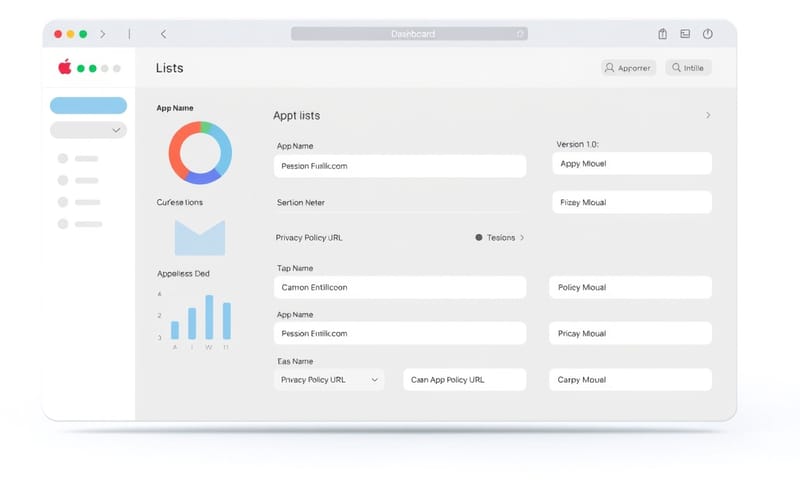
第四站:上傳你的 App Build & TestFlight 內部測試
當 App Store Connect 的資料都填得差不多之後,我們就要從 Xcode 把打包好的 App,也就是所謂的「Build」,上傳上去。這個步驟是在 Xcode 裡面,選擇 `Product` -> `Archive`。成功之後,會跳出一個視窗,你就可以點 `Distribute App`,然後一路照著指示把 Build 上傳到 App Store Connect。
上傳完之後,需要等一下下,大概…嗯…半小時到一小時吧,蘋果的伺服器會先做一些自動化的處理。處理完後,你就能在 App Store Connect 的 TestFlight 區塊看到你剛剛上傳的 Build。
然後,拜託,**請一定要用 TestFlight 測試!** TestFlight 是蘋果官方的 Beta 測試工具。 你可以透過 Email 邀請最多 10000 個人來安裝你還沒上架的 App。 在正式送審前,至少找幾個朋友,用不同型號的手機幫你測一下,看看有沒有閃退、跑版或是奇怪的 Bug。你自己用模擬器測,跟真機跑起來,感覺常常是不一樣的。先在 TestFlight 找出問題,絕對比送審後被蘋果的審核員挑出來要省事得多。
最緊張的一關:送出審核與漫長的等待
好,經過 TestFlight 的測試,你覺得 App 已經完美無瑕了。這時候,你就可以在 App Store Connect,把你準備好的 Build 跟 App 資訊連結起來,然後…按下那個神聖的「提交以供審查」(Submit for Review) 按鈕。
按下去之後,你的 App 狀態會變成「等待審查」(Waiting for Review)。 這時候能做的,就只有等。審核時間到底要多久?這個問題大概跟「宇宙的盡頭在哪」一樣難回答。根據蘋果官方的說法,現在大部分的審核都能在 24 到 48 小時內完成。 但這只是個平均值,我自己的經驗是,App 的更新審核可能幾個小時就過了,但如果是全新的 App,或是功能比較複雜、牽扯到金融或健康醫療的,審核個三五天甚至一個禮拜都是有可能的。
在送審的時候,有個地方要特別注意:如果你的 App 需要登入才能使用,請務必提供一組測試帳號密碼給審核員。不然他們進不去,你的 App 就會因為無法完整體驗而被拒絕。
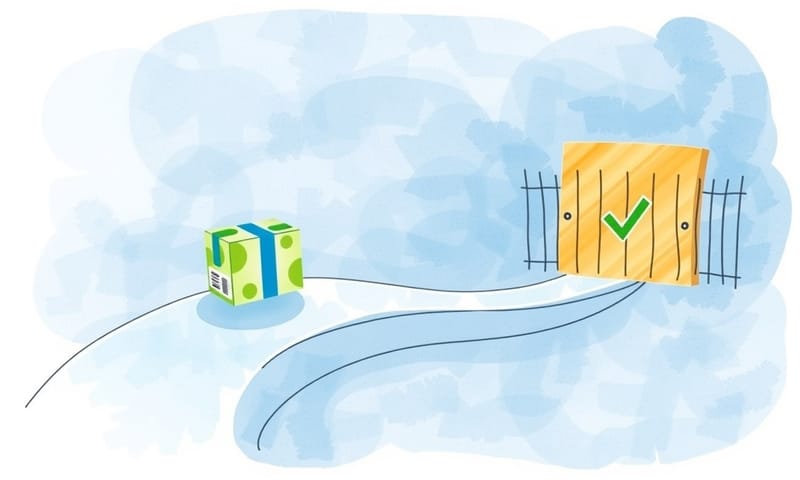
審核不過怎麼辦?常見的「被拒絕」原因與對策
噹啷!收到蘋果寄來的信,標題是 "Your app has been rejected"。先別崩潰,這是每個開發者必經之路。我自己也被拒絕過好幾次。重點是看清楚被拒絕的理由,然後針對問題修改。這裡我整理了幾個最常見的「陣亡」原因,還有我自己的心得。
| 常見被拒原因 (App Review Guidelines) | 白話文解釋 & 我的建議 |
|---|---|
| Guideline 2.1 - App 完成度 | 啊就…你的 App 會閃退啦!或是裡面一堆按鈕按了沒反應。審核員只要隨便點點就當掉,一定馬上退回。拜託,用 TestFlight 多測幾遍!找不同裝置測! |
| Guideline 5.1.1 - 隱私權 | 這是送分題啊!你沒有提供隱私權政策的網址,或是你的 App 明明有要定位,卻沒在說明裡寫清楚為什麼要定位。現在蘋果對隱私超龜毛,一定要寫清楚。 |
| Guideline 2.3 - 準確的元數據 | 簡單說就是「圖文不符」。你的截圖看起來很炫,結果 App 根本沒那個功能。或是 App 描述寫得天花亂墜,根本是誤導使用者。誠實一點就對了。 |
| Guideline 3.1.1 - App 內購買 (In-App Purchase) | 這條是大魔王。只要你的 App 提供的是數位內容或服務(例如:解鎖新關卡、訂閱會員),就「必須」用蘋果的 IAP 機制,讓他抽 30%。你想在 App 裡放個按鈕,引導使用者去你的網站用信用卡付款?想都別想,秒拒! |
| Guideline 4.3 - 重複的 App | 你做了好幾個 App,但每個都長得差不多,只是換個名字跟顏色?這也會被當作是垃圾 App 被拒絕。蘋果希望每個 App 都有它的獨特性。 |
上架之後呢?事情還沒完
恭喜!如果你的 App 狀態變成「準備銷售」(Ready for Sale),代表你成功了!但是,這只是另一個開始。接下來你要面對真實的使用者,他們會給你評分、留評論。記得要去看這些回饋,持續修正你的 App,然後再經歷一次「上傳 -> 送審 -> 等待」的循環。這就是身為 App 開發者的日常啦。
總之,整個上架流程雖然步驟很多,但你只要把它拆解開來,一個一個去完成,就會發現它其實就是一個清單。只要有耐心,把每個項目都打勾,你的 App 總有一天會出現在 App Store 上的。加油吧!
你卡在 App Store 上架的哪個步驟最久?或是有沒有被什麼奇怪的理由拒絕過?在下面留言分享一下你的血淚史吧!




